Parallels – Linux e Windows no macOS com alto desempenho
Desde que a Apple anunciou em 2020 o Apple Silicon, sua nova linha de processadores baseados na arquitetura ARM, uma funcionalidade popular deixou de existir nos novos MacBooks: o Boot Camp. Para muitos, essa era uma ferramenta essencial, pois permitia rodar sistemas como Windows e Linux nativamente nos Macs, sem perder o acesso ao hardware potente da Apple.
A Apple deixou de oferecer suporte ao Boot Camp, e oficialmente não existe nenhuma forma de instalar outros sistemas operacionais de maneira nativa nos MacBooks com processadores M1, M2 e suas variantes. Para quem deseja instalar o Linux, até existe o Asahi Linux, uma distribuição adaptada para o Apple Silicon, mas ela ainda está em desenvolvimento e não oferece uma experiência totalmente estável, esbarrando em problemas de compatibilidade.
E para quem quer rodar Windows ou Linux no seu MacBook, não existe alternativa? É aqui que o Parallels Desktop entra em cena.
O que é o Parallels Desktop?
O Parallels Desktop é um aplicativo de virtualização de sistemas desenvolvido para macOS. Com ele, é possível criar máquinas virtuais e rodar não apenas o Windows 11, mas também toda uma variedade de distribuições Linux. E o melhor: com suporte para aceleração 3D, garantindo um desempenho surpreendentemente próximo do nativo.
Se você ainda pensa que, por ser um sistema virtualizado, o desempenho seria insatisfatório, é aí que se engana. O Parallels Desktop utiliza recursos de otimização avançados, incluindo suporte total à arquitetura ARM e aceleração gráfica, garantindo uma experiência fluida.
Instalando distribuições Linux no Parallels Desktop
Instalar Linux no Parallels Desktop é incrivelmente simples:
Abra o Parallels Desktop no seu MacBook e clique no botão de + para criar uma nova máquina virtual.
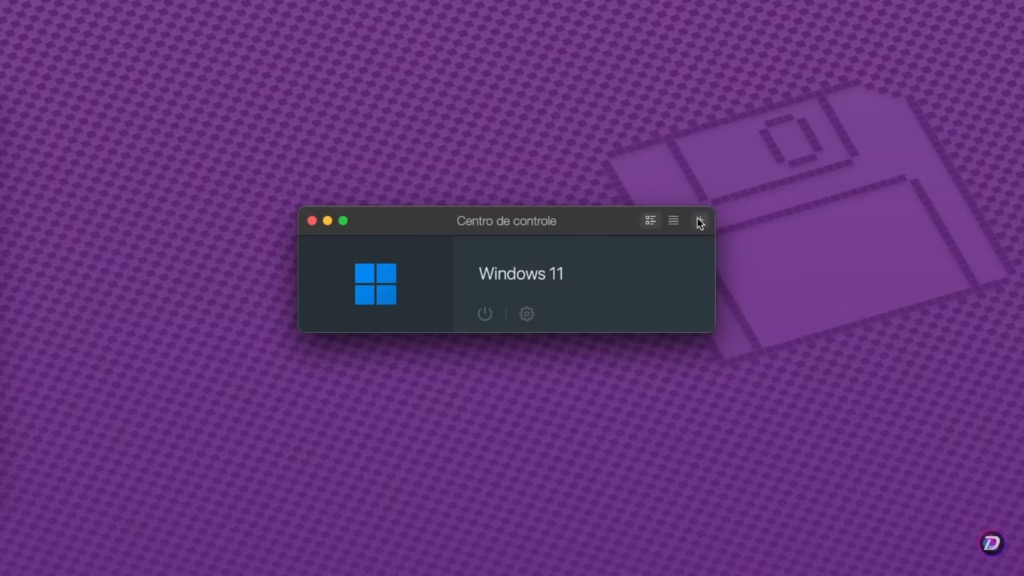
Você terá acesso a diversas opções pré-configuradas de distribuições Linux, como o Ubuntu (incluindo versões otimizadas com Rosetta para rodar aplicações x86), Fedora, Debian e o Kali Linux.Caso prefira instalar outra distribuição, basta baixar o arquivo ISO no site oficial da distro e selecionar a opção “Instalar a partir de um arquivo de imagem” no Parallels Desktop.
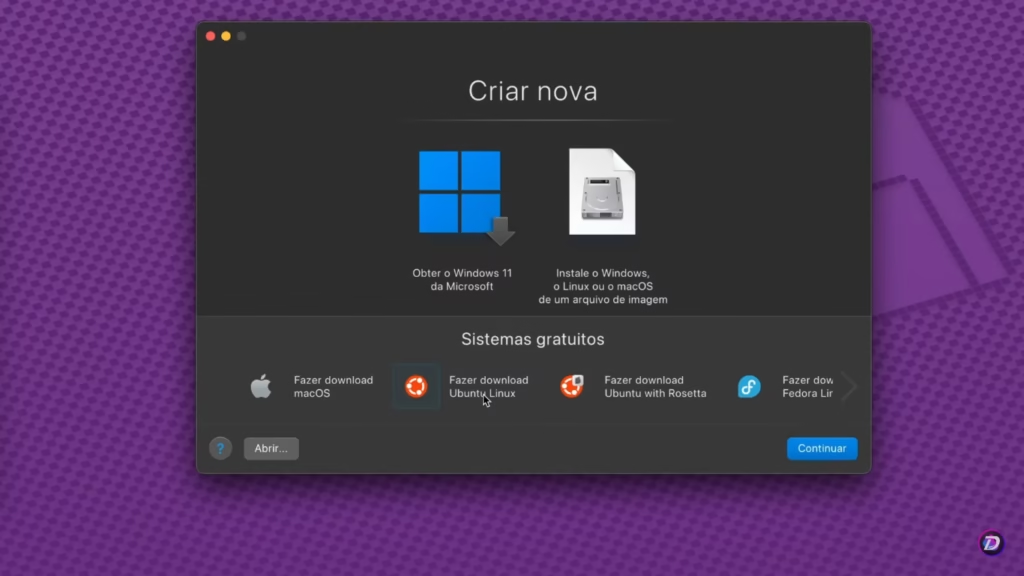
Escolhendo uma distro pré-configurada, o processo de instalação é rápido e automatizado. Ao final, você precisará definir uma senha para o sistema e reiniciar a máquina virtual.
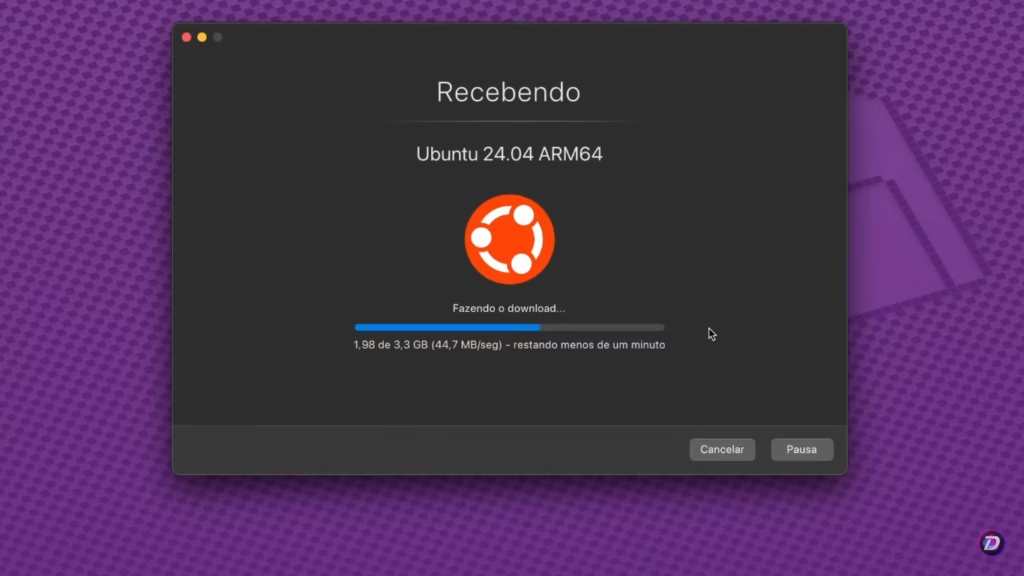
Durante a primeira inicialização, o Parallels instala automaticamente o Parallels Tools, um conjunto de drivers e ferramentas que garantem o melhor desempenho do sistema virtualizado. Caso isso não aconteça, você pode fazer manualmente acessando o menu Ações > Instalar Parallels Tools.
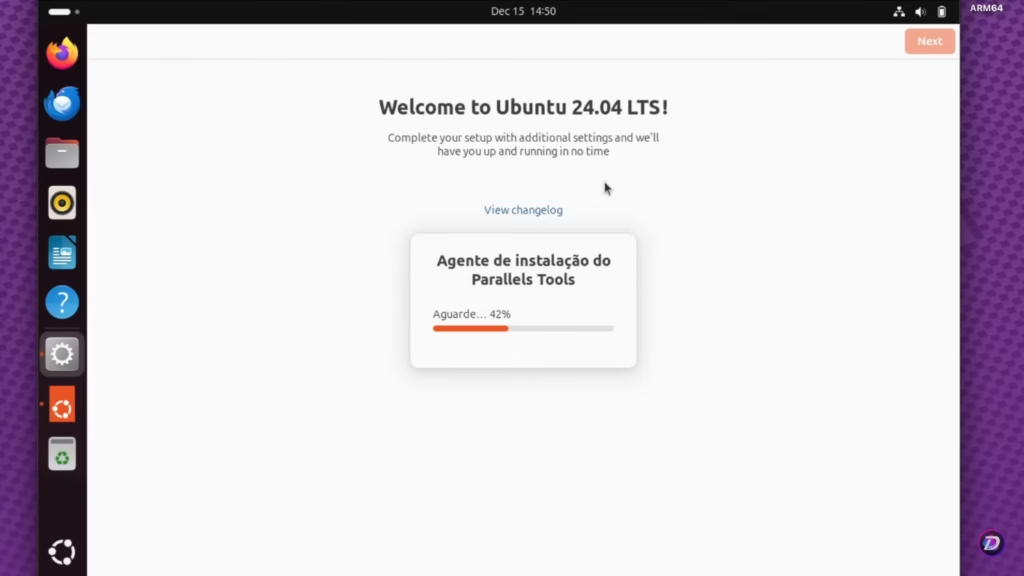
Experiência de uso e integração
Com a instalação concluída, o desempenho do Linux no Parallels Desktop é impressionante. Você pode usar suas aplicações preferidas, acessar a loja de software da distribuição escolhida e realizar qualquer tarefa sem perceber diferenças significativas em relação a uma instalação nativa.
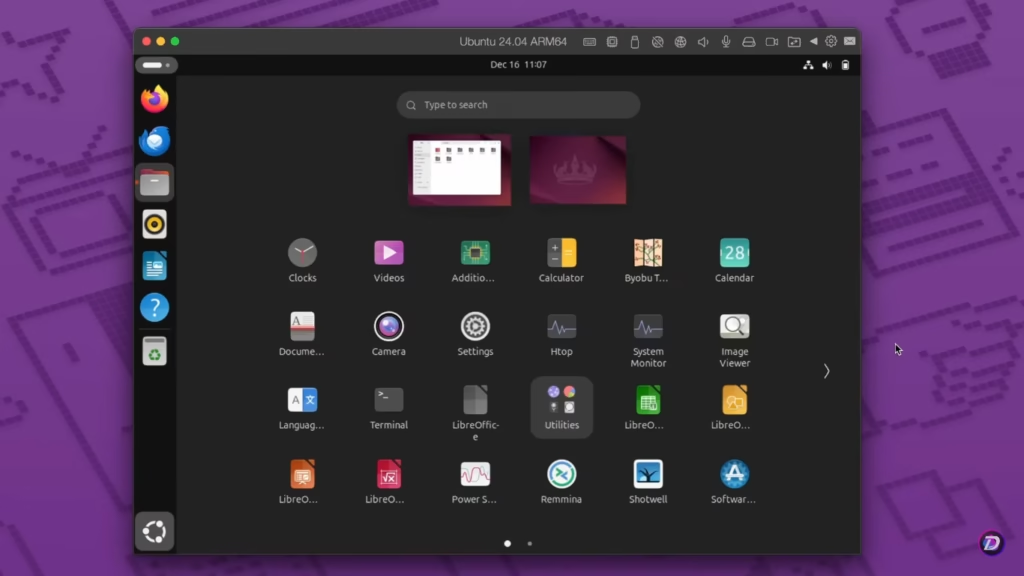
Um dos recursos mais interessantes é a integração entre sistemas. Com o Parallels Desktop, você consegue:
- Compartilhar arquivos entre o macOS e a máquina virtual;
- Fixar aplicações Linux ou Windows na Dock do macOS;
- Executar aplicações específicas do Linux ou Windows diretamente do seu macOS, com apenas um clique.
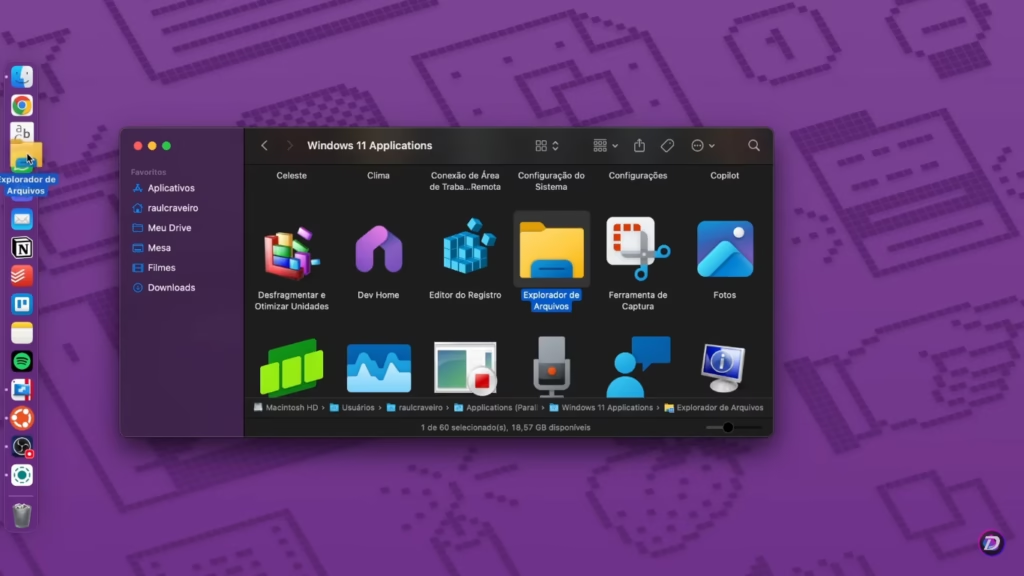
Isso significa que você pode, por exemplo, ter uma aplicação do Ubuntu, outra do Fedora e outra do Windows rodando simultaneamente no seu MacBook, aproveitando o melhor de todos os mundos com alto desempenho.
Parallels Desktop: a solução para os novos tempos
Se você quer aproveitar a potência do hardware da Apple sem abrir mão dos recursos de outros sistemas, o Parallels Desktop é uma escolha certeira. A facilidade de instalação, o desempenho surpreendente e a integração com o macOS, permitindo até mesmo utilizar o Apple Intelligence no Windows, tornam essa ferramenta um verdadeiro coringa para quem busca produtividade e versatilidade.
Então aproveite: adquira o Parallels Desktop e instale no seu MacBook aproveitando nosso desconto exclusivo de 15% utilizando o cupom Diolinux.



